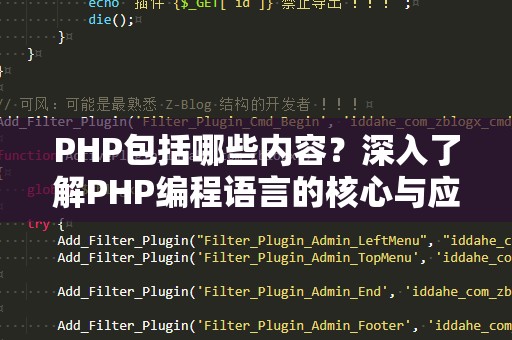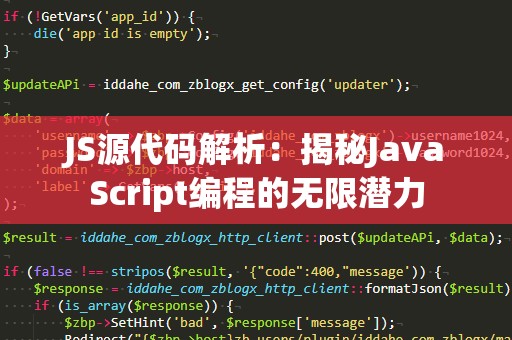在现代的Web开发中,JavaScript作为一种广泛使用的编程语言,不仅能用于前端开发,还能实现许多有趣且实用的功能。今天,我们将带你一步步掌握如何利用JavaScript实现文件下载功能。无论你是初学者,还是有一定经验的开发者,相信这篇教程都会为你提供不少有价值的信息。
为什么要使用JavaScript进行文件下载?

在传统的网页开发中,文件下载通常依赖服务器端的支持。比如,当你点击一个下载链接时,浏览器会发送请求到服务器,服务器响应返回文件下载链接,浏览器开始自动下载文件。有时你可能希望通过JavaScript来控制下载过程,尤其是当你需要在前端生成文件并提供给用户下载时,JavaScript就显得格外重要。
利用Blob对象下载文件
Blob(BinaryLargeObject)是JavaScript中一个非常重要的对象,它代表着二进制数据的***。在实现文件下载时,Blob对象常常用于动态生成文件内容,然后通过JavaScript触发下载。
步骤一:创建Blob对象
我们需要使用Blob对象来表示我们想要下载的文件内容。以下是一个简单的示例代码:
constcontent="这是一段需要下载的文本内容。";
constblob=newBlob([content],{type:"text/plain"});
在上面的代码中,我们定义了一个简单的文本内容,并通过Blob对象将其转化为一个可下载的文件。在创建Blob对象时,我们还需要指定文件类型,这里我们使用了text/plain,表示这是一个普通的文本文件。
步骤二:创建下载链接
Blob对象一旦创建成功,我们可以通过URL.createObjectURL方法为它生成一个临时的下载链接。然后,我们可以通过JavaScript模拟点击事件来触发下载。
consturl=URL.createObjectURL(blob);
至此,我们就得到了一个可以用来下载文件的URL。我们需要创建一个标签,并通过JavaScript触发点击事件来实现文件下载。
consta=document.createElement('a');
a.href=url;
a.download="example.txt";//设置下载文件的默认名称
a.click();//触发下载
以上代码中,我们创建了一个临时的元素,设置其href属性为Blob生成的URL,并通过download属性设置下载文件的默认名称。通过a.click()触发文件下载。
完整代码示例
constcontent="这是一段需要下载的文本内容。";
constblob=newBlob([content],{type:"text/plain"});
consturl=URL.createObjectURL(blob);
consta=document.createElement('a');
a.href=url;
a.download="example.txt";
a.click();
至此,我们已经通过JavaScript实现了文件的下载。简单的几行代码,就能让你在浏览器中动态生成并下载文本文件。
支持不同类型的文件
上面的例子演示了如何下载文本文件,但实际开发中,我们可能需要下载其他类型的文件,如图片、音频、视频等。Blob对象的类型(MIME类型)可以根据不同的文件格式进行设置,以下是一些常见的MIME类型:
图片(如PNG、JPG):image/png,image/jpeg
音频:audio/mp3,audio/wav
视频:video/mp4,video/webm
文档:application/pdf,application/msword
你只需要根据不同的需求,设置正确的MIME类型,就能实现下载其他类型的文件。
使用Canvas生成图片文件并下载
有时,你可能需要从Canvas中生成图像并提供下载。JavaScript的CanvasAPI可以帮助你在浏览器中绘制图像,接着我们可以通过Blob和toDataURL方法将Canvas内容转化为图片文件进行下载。
constcanvas=document.createElement('canvas');
constctx=canvas.getContext('2d');
//绘制一些简单的内容
ctx.fillStyle="red";
ctx.fillRect(10,10,100,100);
canvas.toBlob(function(blob){
consturl=URL.createObjectURL(blob);
consta=document.createElement('a');
a.href=url;
a.download="canvas_image.png";
a.click();
});
这个示例通过Canvas绘制了一个红色的矩形,并将其转化为PNG格式的图片文件,最终触发下载。通过这种方式,你可以实现将动态生成的图像或图形直接提供给用户下载。
使用FileSaver.js简化下载过程
虽然上面的方法已经能够实现文件下载,但在一些复杂的应用场景中,我们可能需要更多的控制或者支持浏览器的兼容性。这时,使用一些第三方库,如FileSaver.js,能够简化我们的代码并提高兼容性。
安装FileSaver.js
你可以通过以下命令安装FileSaver.js库:
npminstallfile-saver
如果你不使用npm,你也可以直接通过CDN引入:
使用FileSaver.js实现下载
通过FileSaver.js,你只需要调用saveAs方法即可实现文件下载。以下是一个使用FileSaver.js的例子:
constcontent="通过FileSaver.js下载的文本文件";
constblob=newBlob([content],{type:"text/plain"});
saveAs(blob,"file-saver-example.txt");
与直接使用JavaScript原生方法相比,FileSaver.js为我们简化了许多步骤,使得代码更加简洁,且兼容性更强。
处理大文件下载
有时,文件的大小可能非常庞大,直接在前端生成并下载文件可能会导致性能问题。为了处理大文件,我们可以通过分片的方式进行下载。分片下载的基本思想是将大文件切割成多个小部分,在用户下载过程中逐步传输。
例如,我们可以通过WebWorkers来实现后台下载,确保界面不会因文件下载而卡顿。
constworker=newWorker('worker.js');
worker.onmessage=function(event){
constblob=newBlob([event.data],{type:'application/octet-stream'});
saveAs(blob,'large-file.zip');
};
//在worker.js中实现文件的分片下载
worker.postMessage('startdownloadinglargefile...');
通过使用WebWorker和分片下载技术,我们可以有效地提升文件下载的体验,尤其是在文件很大的情况下。
总结
JavaScript提供了强大的文件下载功能,不仅支持文本文件,还支持多种文件类型的下载。通过使用Blob对象、CanvasAPI以及第三方库FileSaver.js,我们可以方便地生成并下载各类文件。对于更复杂的需求,如大文件下载和后台下载,可以通过WebWorkers和分片下载技术进行优化。
掌握这些基本技巧后,无论是在开发网页应用、在线编辑器,还是需要生成和提供下载文件的Web服务中,你都能轻松实现文件下载功能。相信通过本文的学习,你已经具备了利用JavaScript实现文件下载的能力,赶快开始实践吧!